最新PHP环境搭建完全教程(环境搭建+IDE配置与使用+phpMyAdmin安装与配置)
最新IIS+PHP+MySQL+Zend_Guard_Loader(ZendOptimizer)+phpMyAdmin环境配置图解

IIS+PHP+MySQL+Zend Guard Loader(ZendOptimizer)+phpMyAdmin环境配置图解[2012-03-14更新]发表于2012-02-09由丑颜本文将详细讲解IIS 6.0+PHP 5.3.10 (VC9 x86 Non Thread Safe)+Mysql 5.5.20+Zend Guard Loader (Runtime for PHP 5.3)(即ZendOptimizer的升级版)+phpMyAdmin 3.4.9环境配置过程。
操作系统以Windows.Server.2003为例,其他系统仍可以参考。
第一步,下载相关软件本次实例所使用的是系统是Windows.Server.2003 32位版本,因此以下软件都是下载对应这个版本的,使用其他版本的windows系统的同学请自行下载相对应软件。
如链接失效,请直接在官方网站查找。
FastCGI 1.5 for IIS 6 and 5.1官方下载网页:/download/FastCGI下载地址:/?linkid=9707432PHP 5.3.10 VC9 x86 Non Thread Safe官方下载网页:/download/下载地址:/downloads/releases/php-5.3.10-nts-Win32-VC9-x86.msiMysql 5.5.20官方下载网页:/downloads/mysql/5.5.html下载地址:.tw/Downloads/MySQL-5.5/mysql-5.5.20-win32.msiZend Guard Loader (Runtime for PHP 5.3)官方下载网页:/products/guard/downloads下载地址:/guard/5.5.0/ZendGuardLoader-php-5.3-Windows.zip phpMyAdmin 3.4.9官方下载网页:/home_page/downloads.php下载地址:/project/phpmyadmin/phpMyAdmin/3.4.9/phpMyAdmin-3 .4.9-all-languages.7z第二步,安装配置软件1、安装IIS打开“控制面板”,进入“添加或删除程序”,点击“添加/删除windows组件”,弹出“windows 组件向导”对话框。
php环境配置 php5 MySQL5 apache2 phpmyadmin安装与配置图文教程
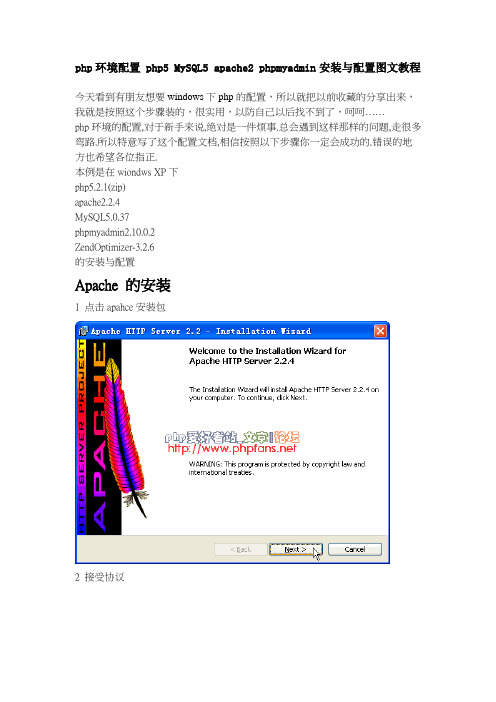
php环境配置 php5 MySQL5 apache2 phpmyadmin安装与配置图文教程今天看到有朋友想要windows下php的配置,所以就把以前收藏的分享出来,我就是按照这个步骤装的,很实用,以防自己以后找不到了,呵呵……p hp环境的配置,对于新手来说,绝对是一件烦事.总会遇到这样那样的问题,走很多弯路.所以特意写了这个配置文档,相信按照以下步骤你一定会成功的.错误的地方也希望各位指正.本例是在wiondws XP下php5.2.1(zip)apache2.2.4MySQL5.0.37phpmyadmin2.10.0.2ZendOptimizer-3.2.6的安装与配置Apache 的安装1 点击apahce安装包2 接受协议3 下面3项随便填即可apache 监听80 端口.如果iis用了80端口,修改iis端口或者apache端口,以免冲突4 这里默认的是typical,点击next.5 这里可用修改安装路径,注意安装路径不能含中文.6 点击install开始安装7 安装完成后在浏览器里打入http://localhost 或者http://127.0.0.1如果可以看到这个页面,证明apache安装成功,已经可以解释静态页面了MySQL 的安装1 点击MySQL安装包2 默认是Typical,如果想修改安装路径的话也可以选择custom. 注意:安装mysql的路径中,不能含有中文!3 点击intall开始安装4 跳过注册5 是否现在就配置MySQL.也可以之后在开始菜单的configuration wizard 进行配置.这里是现在进行配置6 选择Detailed Configuration(详细设置),点Next继续7 下面这个选项是选择mysql应用于何种类型,第一种是开发服务器, 将只用尽量少的内存,第二种是普通WEB服务器,将使用中等数量内存, 最后一种是这台服务器上面只运行MySQL数据库,将占用全部的内存.用户可根据自己的需求,选择选项.这里只选择开发服务器,点Next继续8 下面是选择数据库用途,第一种是多功能用途,将把数据库优化成很好的innodb(事务)存储类型和高效率的myisam(非事务)存储类型,第二种是只用于事务处理类型,最好的优化innodb,但同时也支持myisam,只有myisam才支持全文索引最后一种是简单的网络开发,适合于简单的应用,只有不支持事务的myisam类型是被支持的.一般选择第一种多功能的.9 下面是选择InnodDB的数据存放位置,一般默认好了,不需要改动(如果要修改数据保存路径,也可用在安装后修改my.ini的datadir的值)10 下面是选择MySQL允许的最大连接数,第一种是最大20个连接并发数,第二种是最大500个并发连接数,最后一种是自定义,你可以根据自己的需要选择.这里选择第一个11 下面是是否运行网络链接.这里选择复选框.数据库监听的端口,一般默认是3306,如果改成其他端口,以后连接数据库的时候都要记住修改的端口,否则不能连接mysql数据库,比较麻烦,这里不做修改,用mysq的默认端口:330612 这一步设置mysql的默认编码,默认是latin1,也是标准的编码.第二种是UTF8,第三种是手动设置.编码是版本4.1以上引入的.如果要用原来数据库的数据,最好能确定原来数据库用的是什么编码,如果这里设置的编码和原来数据库数据的编码不一致,在使用的时候可能会出现乱码.建议使用latin1标准编码当然我们有需要的话,也可以修改它的编码(不建议).13 这一步是是否要把mysql设置成windows的服务,一般选择设成服务,这样以后就可以通过服务中启动和关闭mysql数据库了.推荐:下面的复选框也勾选上,这样,在cmd模式下,不必非到mysql的bin目录下执行命令.在命令行下咨询可以执行文件14 这一步是设置mysql的超级用户密码,这个超级用户非常重要,对mysql拥有全部的权限,请设置好并牢记超级用户的密码,下面有个复选框是表示创建一个匿名账号,这会使数据库系统不安全.如果有这个需求,也请勾选.15 点击Execute进行安装16 点击finish完成安装17 我们可以开始使用mysql了,打开开始菜单所有程序的mysql Command line Client,输入密码出现这个界面说明mysql已经安装好了可能出现的问题:如果在第15步,出现下图提示是因为你之前装过mysql.卸载时还保留了一些配置文件.点击retry看看是否可以通过。
图文详细讲解搭建wamp-php环境
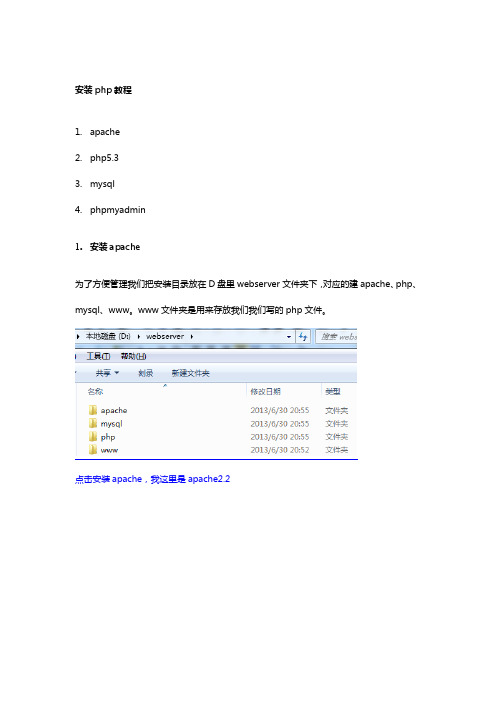
安装php教程1.apache2.php5.33.mysql4.phpmyadmin1.安装apache为了方便管理我们把安装目录放在D盘里webserver文件夹下,对应的建apache、php、mysql、www。
www文件夹是用来存放我们我们写的php文件。
点击安装apache,我这里是apache2.2注意点就是安装文件的路径改成我们新建好的的文件夹下,server name写成localhost,提一个问题:127.0.0.1 和localhost那个效果好一点?我们去检查一下我们安装好的apache,在浏览器上输入localhost,开发用的浏览器1个是谷歌2是火狐浏览器显示it works的话说明apache安装成功! 该文件在D:\webserver\apache\htdocs\index。
html文件ok,apache安装成功!迈出成功的第一步。
2.建立php与apache之间的通讯将php压缩包拷进对应的php文件夹下解压到当前文件夹下,解压完成后删除我们拷进来的的压缩包(不删也可以),要是以后对php升级直接覆盖php文件夹下面的文件,重新配置与apache之间的通信。
解压php文件文件夹下有一个php.ini.devalopment复制一份,将生成的文件php.ini.devalopment附件更改为php.ini,用编辑器打开更改如下地方建立与apache通信和建立虚拟目录、虚拟路径,为以后的项目建立自定义域名访问。
好,开始动手,gogogo~~~,从上往下看首先我们发现了这一句话:short_open_tag = Off,他的意思是是否打开短标签,短标签是什么?就是…为了方便以后书写捡便宜,可以把这里设置成short_open_tag = On;memory_limit = 128M这句话是内存限制大小,以后有需求内存大一点的时候改这个128,error_reporting = E_ALL | E_STRICT 这句话是报错级别,可以不改,报错级别分那些?我不说,嘎嘎,自己百度。
apache+mysql+php+phpmyadmin环境搭建

apache+mysql+php+phpmyadmin环境搭建一、安装软件1、创建一个文件夹wamp作为软件安装的存放目录,再创建4个子文件夹(php、apache、mysql、www)来存放相应的软件和页面。
2、安装apache3、解压php到刚才新建的php文件夹内4、安装mysql,二、配置环境1、找到php目录下的 php.ini-dist或 php.ini.recommended文件,重命名为 php.ini并复制到系统盘的windows目录下(以c:\windows为例).2、再把php目录下的php5ts.dll,libmysql.dll复制到目录 c:\windows\system32下。
3、把php\ext目录下的php_gd2.dll,php_mysql.dll,php_mbstring.dll文件复制到c:\windows\system32下如果没有加载 php_gd2.dll php将不能处理图像。
没有加载php_mysql.dll php将不支持mysql函数库php_mbstring.dll在后面使用phpmyadmin时支持宽字符。
4 、打开c:\windows\php.ini文件(关联到mysql)设置扩展路径查找 extension_dir 有这么一行extension_dir = "./"将此行改成extension_dir = "d:\wamp\php\ext"其中C:\php是你安装php的路径。
路径不正确将无法加载dll(注意:有些php版本是 ;extension_dir = "./" 要把前面的分号去掉查找 extensionextension=php_mbstring.dllextension=php_gd2.dllextension=php_mysql.dlextension=php_mysql.dli把上面几项前面的分号去掉,这样apache启动时就可以加载这些dll了当然前面我们也把这些dll复制到system32下了lphp时差问题<?php echo date("Y-m-d H:i:s");?>时间相差八小时为什么呢?PHP5系列版本新增了时区设置,默认为格林威治时间,与中国所在的东8区正好相差8个小时查找date.timezone有这么一行;date.timezone =将;去掉,改成date.timezone = PRCapache的调试和整合1.修改网站根目录查找 DocumentRoot有这么一行DocumentRoot"d:/Program Files/Apache Group/Apache2/htdocs"这就是你网站的根目录,你可以修改,也可以用默认的.如果改,还要修改下面这项,否则可能会出现 403 错误查找 This should be changed to whatever you set DocumentRoot to在它下面两行有<Directory "d:/Program Files/Apache Group/Apache2/htdocs">把上面两项的 d:/Program Files/Apache Group/Apache2/htdocs 改成你想要的目录2.让apache支持*.php(网页)查找 DirectoryIndex index.htmlindex.html.var修改成DirectoryIndexindex.php index.html index.html.var这样index.php 可以充当默认页面了3.Apache中模块化安装php查找 # LoadModulefoo_module modules/mod_foo.so在此行后加入一行LoadModule php5_module C:/php5/php5apache2.dll //注意:其中d:/wamp/php/php5apache2.dll是你安装php的相应路径.不要把php5apache2.dll和php5apache.dll混淆.php5apache.dll只适用于apache 版本1的.PHP5压缩包里的php5apache2.dll只适用于apache2.0.*版本,如果是2.2.*以上版本,就可能会出现"Cannot load d:/wamp/php/php5apache2.dll into server: The specified module could not be found."或者:"The requested operation has failed"4.查找 AddType application/x-gzip .gz .tgz在此行后加入一行AddType application/x-httpd-php .php (记住:前边有一个空格哦!!!)这样apache就可以解释php文件了三、phpmyadmin配置1、将phpmyadmin解压后放到用来存放页面的www文件夹内2、配置phpadmin找到目录里的config.inc.php文件(最新版的在解压得到的文件夹中找不到了,其实也可以把phpMyAdmin/libraries下的config.default.php复制到phpmyadmin跟目录,然后把config.default.php改名为config.inc.php)3、打开config.inc.php4、找到 $cfg['PmaAbsoluteUri']修改你将上传到空间的phpMyAdmin的网址如:$cfg['PmaAbsoluteUri'] = 'http://host/phpmyadmin/';5、还有下面的$cfg['Servers'][$i]['host'] = 'localhost';(通常用默认,也有例外,可以不用修改)6、$cfg['Servers'][$i]['auth_type'] = 'config'; // Authentication method (config, http or cookie based)?在自己的机子里调试用config;如果在网络上的空间用cookie,这里我们既然在前面已经添加了网址,就修改成cookie ,这里建议使用cookie7、$cfg['Servers'][$i]['user'] = 'root'; // MySQL user(用户名,自己机里用root;在网上一般为你的ftp用户名,虚拟主机提供商会告诉你的;一般不要修改)8、$cfg['Servers'][$i]['password'] = 'root'; // MySQL password (only needed9、$cfg['Servers'][$i]['only_db'] = ''; // If set to a db-name, only(你只有一个数据就设置一下;如果你在本机或想架设服务器,那么建议留空)10、还有$cfg['Servers'][$i]['nopassword'] = 'true'; //(这样设置就可以不输入密码也可以登录)设置完毕浏览http://host/phpmyadmin/ 就可以了。
PHP运行环境配置与开发环境的配置(图文教程)

PHP运⾏环境配置与开发环境的配置(图⽂教程)前提⽰时间⼀个博友,建议我提供PHP开发环境的搭建⽂章。
当然我们⼀般在windows平台下开发的居多,那么,今天我就在Windows平台下搭建PHP的调试和开发环境。
如果有写的不好的请谅解。
⼀、总的⼤概步骤如下1、下载资料1)、下载wamp2)、下载开发⼯具ZendStudio2、安装程序1)、安装wamp2)、安装开发⼯具ZendStudio3、配置环境4、PHP调试5、PHP开发环境⼆、步骤详细介绍1、下载资料1)、下载WAMP所谓WAMP,是指在Windows系统(W)下安装Apache⽹页服务器(A)以及MySQL数据库(M)和PHP脚本引擎(P)⽽搭建起来的PHP⽹络服务器环境,当然,在LAMP环境肯定是⽐WAMP环境要好的,可是由于Windows的易⽤性,所以,我们在做前期开发或者测试某些CMS的时候,使⽤WAMP环境甚⾄很⽅便更实⽤⼀些。
WAMP即这些单个软件共同组成了⼀个强⼤的Web应⽤程序平台。
2)、下载开发⼯具ZendStudioZend Studio是PHP 集成开发环境,具备功能强⼤的专业编辑⼯具和调试⼯具,⽀持PHP语法加亮显⽰,⽀持语法⾃动填充功能,⽀持书签功能,⽀持语法⾃动缩排和代码复制功能,内置⼀个强⼤的PHP代码调试⼯具,⽀持本地和远程两种调试模式,⽀持多种⾼级调试功能。
windows版 Zend Studio 8.0.1下载2、安装程序1)、WAMP 安装步骤图解把WAMP下载到选择WAMP安装路径,也可以默认路径。
SMP服务器地址PHP 邮件服务器默认Email设置启动浏览器。
安装完成,显⽰图⽚。
3、配置环境安装完成后默认是英⽂。
设置WAMP语⾔。
您可以设置其他的语⾔,当然我们设置为Chinese(中⽂)WAMP重启以后就为中⽂了。
您就可以通过WAMP去配置PHP环境了。
添加⼀个Alias⽬录,(就像在IIS上配置⼀个虚拟⽬录)添加⼀个Alias⽬录名称。
PHP搭建开发环境的方法

PHP搭建开发环境的方法步骤一:安装Web服务器Web服务器是用于接收HTTP请求并返回响应的软件,常见的Web服务器有Apache、Nginx等。
在搭建PHP开发环境时,可以选择其中一个作为Web服务器。
2. 配置Apache```#修改端口号为80Listen 80#添加以下两行LoadModule php7_module "d:/php/php7apache2_4.dll"#打开以下两行的注释# LoadModule rewrite_module modules/mod_rewrite.so# LoadModule deflate_module modules/mod_deflate.so```保存并退出配置文件。
3. 测试Apache启动Apache服务器,打开浏览器,在地址栏输入localhost,如果看到"Apache is working!"页面,则表示安装成功。
步骤二:安装PHP解释器和配置环境变量2.配置环境变量打开系统的环境变量配置页面,将PHP解释器的安装目录添加到系统的Path变量中,以便系统能够找到PHP解释器。
3.测试PHP打开命令行窗口,输入php -v命令,如果能够看到PHP的版本信息,则表示安装成功。
步骤三:安装数据库和配置数据库用于存储和管理数据,在PHP开发中,常用的数据库有MySQL、SQLite等。
2.配置数据库根据数据库的不同,配置方式也有所不同。
一般需要设置数据库的用户名、密码等信息,并启动数据库服务。
步骤五:其他辅助工具的安装和配置2.配置辅助工具以上就是搭建PHP开发环境的一般步骤,根据具体需求和操作系统的不同,一些细节可能有所不同。
搭建PHP开发环境并不复杂,只需按照上述步骤进行即可。
windows下PHP+apache+mysql+phpmyadmin的完整配置方法
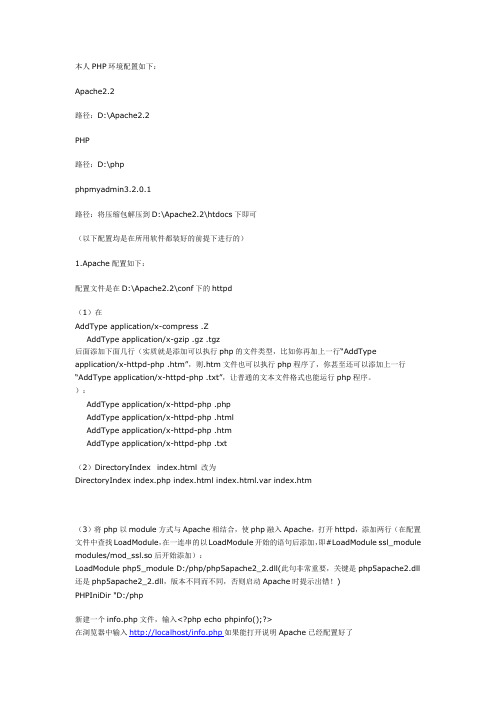
本人PHP环境配置如下:Apache2.2路径:D:\Apache2.2PHP路径:D:\phpphpmyadmin3.2.0.1路径:将压缩包解压到D:\Apache2.2\htdocs下即可(以下配置均是在所用软件都装好的前提下进行的)1.Apache配置如下:配置文件是在D:\Apache2.2\conf下的httpd(1)在AddType application/x-compress .ZAddType application/x-gzip .gz .tgz后面添加下面几行(实质就是添加可以执行php的文件类型,比如你再加上一行“AddType application/x-httpd-php .htm”,则.htm文件也可以执行php程序了,你甚至还可以添加上一行“AddType application/x-httpd-php .txt”,让普通的文本文件格式也能运行php程序。
):AddType application/x-httpd-php .phpAddType application/x-httpd-php .htmlAddType application/x-httpd-php .htmAddType application/x-httpd-php .txt(2)DirectoryIndex index.html 改为DirectoryIndex index.php index.html index.html.var index.htm(3)将php以module方式与Apache相结合,使php融入Apache,打开httpd,添加两行(在配置文件中查找LoadModule,在一连串的以LoadModule开始的语句后添加,即#LoadModule ssl_module modules/mod_ssl.so后开始添加):LoadModule php5_module D:/php/php5apache2_2.dll(此句非常重要,关键是php5apache2.dll 还是php5apache2_2.dll,版本不同而不同,否则启动Apache时提示出错!)PHPIniDir "D:/php新建一个info.php文件,输入<?php echo phpinfo();?>在浏览器中输入http://localhost/info.php如果能打开说明Apache已经配置好了2.PHP配置配置文件在D:/php下的php.ini-dist将其重命名为php.ini,双击打开(1)将register_globals = Off改为register_globals = On(2)将;extension=php_mysql.dll改为extension=php_mysql.dll(使PHP支持MySQL数据库)将; extension=php_gd2.dll 改为extension=php_gd2.dll (这个是用来支持GD库的,一般需要,必选。
Centos7以上版本搭建Apache+PHP+Mysql+PhpMyAdmin环境搭建

Centos7 以上版本搭建Apache+PHP+Mysql+PhpMyAdmin 环境作为一家创业公司,盼客科技在开发Y米App(—个撩妹纸的App)的时候,跟大多数创业团队一样,选择了阿里云作为公司和App 的服务端。
当时最新版的CentOS 是7.2,我们毫不犹豫地选择这个最新的版本。
但是对于一个新手来说,在阿里云上遇到了很多坑,完全按照阿里云上的帮助和使用说明,基本上是跑不起来的,特别是最后的两个步骤,是很多技术文章都没提到过的。
废话少说,直接来实操的:一、购买阿里云ECS服务根据自己的产品对CPU、带宽、存等硬件配置的要求,选择对应的配置,调试期间我们一般选择 1 核1G 1M ,默认选择40G 云盘。
这样一个月也就几十块的服务端成本。
产品上线后,我们再根据用户导入规模,初期选择了 4 核8G 10M 的配置。
二、准备安装调试环境的工具Xshell 5 比阿里云自己提供的Web 命令行工具方便太多了。
而Xftp 5 又是Xshell 5 的最佳搭档,在Xshell 5中配置好阿里云分配的IP地址和账号密码后,能够快速通过Xftp 5 管理阿里云服务器上的配置文件和数据,包括后期用到的PhpMyAdmin ,也会经常用到Xftp 5 。
三、检查系统环境1、检查是否安装过Apache rpm -qa | grep httpd或者:apachectl -v或者:httpd -v3、检查是否安装过Mysql service mysqld start如果没有安装,请按照下面的步骤安装上这些软件,四、安装Apache 、PHP、Mysql1、安装apache [rootlocalhost ~]# yum -y install httpd安装提示如下:Installed:httpd.x86_64 0:2.4.6-40.el7.centos.4Dependency Installed:apr.x86_64 0:1.4.8-3.el7httpd-tools.x86_64 0:2.4.6-40.el7.centos.4Complete!此时的提示即表示Apache 安装成功了!2、安装PHP[rootlocalhost ~]# yum -y install php安装提示如下:Installed:php.x86_64 0:5.4.16-36.3.el7_2Dependency Installed:libzip.x86_64 0:0.10.1-8.el7php-common.x86_64 0:5.4.16-36.3.el7_2 Complete!此时的提示即表示PHP 安装成功了!3、安装php-fpm[rootlocalhost ~]# yum -y install php-fpm安装提示如下:Installed:php-fpm.x86_64 0:5.4.16-36.3.el7_2 Complete!此时的提示即表示PHP-fpm 安装成功了!4、安装MySql[rootlocalhost ~]# yum -y install mysqlapr-util.x86_64 0:1.5.2-6.el7 mailcap.noarch 0:2.1.41-2.el7php-cli.x86_64 0:5.4.16-36.3.el7_2安装提示如下:Installed: mariadb.x86_64 1:5.5.50-1.el7_2Dependency Updated: mariadb-libs.x86_64 1:5.5.50-1.el7_2Complete!此时的提示即表示MySql 安装成功了!7.2 版本的Centos 已经把mysql 更名为mariadb ,表示安装成功!5、安装mysql-serverCentOS 7.2 版本将MySQL 数据库软件从默认的程序列表中移除,用mariadb 代替了,CentOS7.2 配置教程上,大多都是安装mariadb ,因为centos7 默认将mariadb 视作mysql 。
- 1、下载文档前请自行甄别文档内容的完整性,平台不提供额外的编辑、内容补充、找答案等附加服务。
- 2、"仅部分预览"的文档,不可在线预览部分如存在完整性等问题,可反馈申请退款(可完整预览的文档不适用该条件!)。
- 3、如文档侵犯您的权益,请联系客服反馈,我们会尽快为您处理(人工客服工作时间:9:00-18:30)。
•环境:win7 32.(64位的同理,下载相关软件必须是对应的64位版本)•PHP5.5.15(php-5.5.15-Win32-VC11-x86.zip)•Apache2.4.10(httpd-2.4.10-win32-VC11.zip)•MySQL5.6.20(mysql-5.6.20-win32.zip)•安装apache前必须先安装VC11(VSU_4\vcredist_x86.exe),网址为/en-us/download/details.aspx?id=30679,选择英文版,如果win7系统是64位的请下载VSU_4\vcredist_x64.exe,下载页面参看下图•Apache2.4.10(httpd-2.4.10-win32-VC11.zip)网址:/download/•PHP5.5.15(php-5.5.15-Win32-VC11-x86.zip)这里我们选择的是线程安全版,关于线程安全版与非线程安全版的区别可自行上网查阅相关资料,下载网址:/download/,VC11 x86 Thread Safe为32位的线程安全版•MySQL5.6.20(mysql-5.6.20-win32.zip),网址:/downloads/mysql/,此处选择的为免安装版,参看下图1. 1安装VC11,双击打开,点击若干个下一步直至安装成功就OK了2. 2Apache 下载后是zip包,解压到后放在合适的位置就可以了,不建议放在C 盘里,因为重装系统C盘的数据会全部丢失,这里我们将它放在F盘的phptools文件夹下的apache2.4目录下3. 3php 下载后也是zip包,同样解压到合适位置,我们这里也将其放在F盘的phptools文件夹下的php5.5目录下4. 4MySQL选择的是免安装版的,就更简单了,同样是解压到合适的位置,这里我们也将其放在F盘的phptools文件夹下的MySQL目录下,解压安装后如下图END1. 1将F:\phptools\php5.5\php.ini-production 复制一份,并重命名为php.ini;(重命名前建议先备份,开发者是重命名php.ini-development文件,工业应用则是重命名php.ini-production文件)将F:\phptools\php5.5和F:\phptools\php5.5\ext加入环境变量PATH中,选中计算机,右键属性-->高级系统设置 -->环境变量-->系统变量,找到Path,编辑,在其后加上;F:\phptools\php5.5;F:\phptools \php5.5\ext,如下图,END方法/步骤4、配置Apache1. 1用记事本打开F:\phptools\Apache2.4\Apache24\conf中的httpd.conf 查找ServerRoot,修改ServerRoot "C:/Apache24" => ServerRoot "F:/phptools/Apache2.4/Ap ache24"(这里输入的是你解压apache安装包后放的位置)2. 2查找#ServerName :80 ,修改为 ServerName :80 (去掉前面的#)3. 3查找DocumentRoot "c:/Apache24/htdocs" ,修改为DocumentRoot "F:/phptools/Apache2.4/Apache24/htdocs" (如果一样,就不用改)4. 4查找<Directory "c:/Apache24/htdocs"> ,修改为 <Directory " F:/phptools/Apache2.4/Apache24/htdocs "> (如果一样,就不用改)5. 5查找DirectoryIndex index.html ,修改为 DirectoryIndex index.html index.php index.htm (这里我们添加了index.php index.htm)6. 6查找ScriptAlias /cgi-bin/ "c:/Apache24/cgi-bin/" ,修改为 ScriptAlias /cgi- bin/ " F:/phptools/Apache2.4/Apache24/cgi-bin" (如果一样,也不用改)7.7查找<Directory "c:/Apache24/cgi-bin"> 修改为 <Directory "F:/phptools/Apache2.4/Apache24/cgi-bin/"> (如果一样,也不用改)8.8B.加载php模块到Apache服务器1.在Apache配置文件httpd.conf中写入以下内容(位置为最后一个LoadModule的后面,大概在130行的位置):LoadModule php5_module “C:\Programs\php5\php5apache2_2.dll”#路径根据实际情况写,引号注意用英文字符2.同样在Apache配置文件httpd.conf中写入以下内容(位置为最后一个AddType的后面,大概在380行的位置):AddType application/x-httpd-php .phpAddType application/x-httpd-php .php3AddType application/x-httpd-php .php4AddType application/x-httpd-php .php59.10添加 PHPIniDir "F:/phptools/php5.5" (告诉apache php.ini的位置)至此,httpd.conf 配置完成,保存httpd.conf 。
END方法/步骤5、将apache安装到系统服务中1. 1输入F:\phptools\Apache2.4\Apache24\bin\httpd -k install,回车安装过程如下图所示END方法/步骤6、开启几个常用php扩展1.1打开重命名后的php.ini文件,按如下修改:(1)找到short_open_tag (大概在211行),将short_open_tag = Off改为short_open_tag = On。
(2)找到asp_tags(大概在215行),将asp_tags = Off改为asp_tags = On。
2、用记事本打开F:\phptools\php5.5\php.ini将; extension_dir = "ext"修改为 extension_dir = "ext" (去掉extension 前面的分号)1. 23、然后将867行项目的一系列extension=**.dll中的以下几个dll前的分号去掉,使其功能开启:extension=php_bz2.dllextension=php_gd2.dllextension=php_gettext.dllextension=php_mbstring.dllextension=php_mysql.dllextension=php_mysqli.dllextension=php_openssl.dllextension=php_pdo_mysql.dllextension=php_sockets.dllextension=php_xmlrpc.dll4、找到date.timezone (大概在920行),去掉前面的分号,并将其值设置为prc,即date.timezone = prc (设置为中国时区)5、保存php.ini并关闭,然后将其复制到C:\Windows目录下(即系统Windows 目录下)。
(貌似可忽略此步骤)6将php所在目录下的libeay32.dll、php5ts.dll、ssleay32.dll 和php所在目录的子目录ext下的php_curl.dll、php_openssl.dll 复制到C:\Windows\System32 目录下,这个是为了防止出现找不到一些dll文件的情况。
(貌似可忽略此步骤)END1.启动apache,有两种启动方式:在windows服务中启动;点击开始,找到计算机,右键-->管理-->服务和应用程序-->服务,找到Apache2.4,右键启动即可,如下图2.双击F:\phptools\Apache2.4\Apache24\bin\ApacheMonitor.exe启动,如下图方法/步骤8、MySQL 5.6 解压缩版配置安装MySQL是一个小巧玲珑但功能强大的数据库,目前十分流行。
但是官网给出的安装包有两种格式,一个是msi格式,一个是zip格式的。
很多人下了zip格式的解压后发现没有setup.exe,面对一堆文件一头雾水,不知如何安装。
下面笔者将介绍如何解决此情况下安装过程中的各种问题•win7操作系统•MySQL zip格式安装包1. 1MySQL安装文件分为两种,一种是msi格式的,一种是zip格式的。
如果是msi格式的可以直接点击安装,按照它给出的提示进行安装(相信大家的水平可以看懂英文提示),一般MySQL将会安装在C:\Program Files\MySQL\MySQL Server 5.6目录中;zip格式是自己解压,解压缩之后其实MySQL就可以使用了,但是需要进行配置。
2. 2解压之后可以将该文件夹改名,放到合适的位置,个人建议把文件夹改名为MySQL Server 5.6,放到C:\Program Files\MySQL路径中。
当然你也可以放到自己想放的任意位置。
3. 3完成上述步骤之后,很多用户开始使用MySQL,但会出现图示的错误。
这是因为没有配置环境变量所致。
配置环境变量很简单:我的电脑->属性->高级->环境变量选择PATH,在其后面添加: 你的mysql bin文件夹的路径(如:C:\Program Files\MySQL\MySQL Server 5.6\bin )PATH=.......;C:\Program Files\MySQL\MySQL Server 5.6\bin (注意是追加,不是覆盖)4. 4配置完环境变量之后先别忙着启动mysql,我们还需要修改一下配置文件(如果没有配置,之后启动的时候就会出现图中的错误!:错误2 系统找不到文件),mysql-5.6.1X默认的配置文件是在C:\Program Files\MySQL\MySQL Server 5.6\my-default.ini,或者自己建立一个my.ini文件,在其中修改或添加配置(如图):[mysqld]basedir=C:\Program Files\MySQL\MySQL Server 5.6(mysql所在目录)datadir=C:\Program Files\MySQL\MySQL Server 5.6\data (mysql所在目录\data)5. 5以管理员身份运行cmd(一定要用管理员身份运行,不然权限不够),输入:cd C:\Program Files\MySQL\MySQL Server 5.6\bin 进入mysql的bin文件夹(不管有没有配置过环境变量,也要进入bin文件夹,否则之后启动服务仍然会报错误2)输入mysqld -install(如果不用管理员身份运行,将会因为权限不够而出现错误:Install/Remove of the Service Denied!)安装成功6. 6安装成功后就要启动服务了,继续在cmd中输入:net start mysql(如图),服务启动成功!此时很多人会出现错误,请看注意:注意:这个时候经常会出现错误2和错误1067。
